Yazı tiplerinin boyutu
- K
- M
- B
Film Oynatma
Görüntü Görüntüleme alanında filmleri oynatabilirsiniz. ViewNX-i, bir dijital fotoğraf makinesiyle çekilmiş filmleri destekler.
- Görünüm modunu [Görüntü Görüntüleyici] veya [Tam Ekran] olarak ayarlayın ve bir film dosyası gösterin.
Filmin ilk karesi gösterilir. Film dosyasına bağlı olarak, filmin içindeki bir kare gösterilebilir.
- Film oynatma denetleyicisinde
 öğesini tıklatın.
öğesini tıklatın.
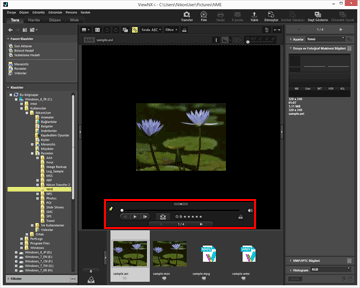 Film oynamaya başlar.
Film oynamaya başlar.
Film oynatma denetleyicisini kullanma
Film oynatmayı kontrol eder. Film oynatma denetleyicisinin basit veya tam sürümünü seçebilirsiniz.

Tam film oynatma denetleyicisini görüntülemek için  öğesini tıklatın.
öğesini tıklatın.
 öğesini tıklatın.
öğesini tıklatın.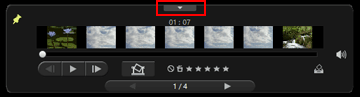
Basit film oynatma denetleyicisini görüntülemek için  öğesini tıklatın.
öğesini tıklatın.
 öğesini tıklatın.
öğesini tıklatın.
Film oynatım denetleyicisi öğesinin daima gösterilip gösterilmeyeceğini seçin. Tıklandığında, simge  olarak değişir ve film oynatım denetleyicisi daima gösterilir.
olarak değişir ve film oynatım denetleyicisi daima gösterilir.
 olarak değişir ve film oynatım denetleyicisi daima gösterilir.
olarak değişir ve film oynatım denetleyicisi daima gösterilir.
Görüntüleme karesi düğmesi (ilerleme düğmesi) film başlatıldığında hareket eder. Görüntüleme karesi düğmesini sürükleme (ilerleme düğmesi) oynatma konumunu hareket ettirir.
Oynatma sırasında görüntüleme tarzını değiştirdiğinizde oynatma duraklatılır.
Film genişletme görünümü alanı
Tüm filmi küçük resimlerle temsil edilen yedi kısma böler, böylece filmin akışı hakkında bir genel bakış alabilirsiniz. Başlangıç ve bitiş noktasını belirtmek için her iki taraftaki  öğesini kaydırın.
öğesini kaydırın.
 öğesini kaydırın.
öğesini kaydırın. /
/
Oynatma konumunu bir kare ileri/geri taşımak için tıklatın. Bir film oynatırken, filmi duraklatmak ve oynatma konumunu bir kare ileri/geri getirmek için tıklatın.
 /
/
Sesi kapatmak için  öğesini tıklatın. Sesi açmak için
öğesini tıklatın. Sesi açmak için  öğesini tıklatın.
öğesini tıklatın.
 öğesini tıklatın. Sesi açmak için
öğesini tıklatın. Sesi açmak için  öğesini tıklatın.
öğesini tıklatın.
Geçerli kareyi durağan görüntü olarak kaydetmek için kaydet düğmesine basmanızı isteyen bir iletişim kutusu görüntülemek için tıklatın. Film oynatılıyorsa duraklatılır. Ayrıntılar için, aşağıdaki "Filmin bir karesini durağan görüntü olarak kaydetme" konusuna bakın.
Seçili dosya Hareketli Enstantane Çekim ise dosya bir filme dönüştürülecektir.
Dönüştürülen filmin kaydetme hedefini ve dosya adını ayarlamak için bir pencere görüntülemek için tıklatın. Ayrıntılar için, "Hareketli Enstantane Çekim Görüntülerini Filmlere Dönüştürme" konusuna bakın.

Seçili filme bir derecelendirme ekler.

Geçerli filmi Fotoğraf Tepsisine ekler.
 /
/
Görüntü Görüntüleme alanında önceki/sonraki dosyayı seçer.

Geçerli olarak seçili filmin sıra sayısını ve geçerli olarak seçili klasördeki toplam film sayısını bir eğik çizgiyle ayırarak görüntüler.
Filmin bir karesini durağan görüntü olarak kaydetme
Film oynatma denetleyicisinde  öğesini tıklatarak bir filmin herhangi bir karesini JPEG biçiminde durağan görüntü olarak kaydedebilirsiniz.
öğesini tıklatarak bir filmin herhangi bir karesini JPEG biçiminde durağan görüntü olarak kaydedebilirsiniz.
 öğesini tıklatarak bir filmin herhangi bir karesini JPEG biçiminde durağan görüntü olarak kaydedebilirsiniz.
öğesini tıklatarak bir filmin herhangi bir karesini JPEG biçiminde durağan görüntü olarak kaydedebilirsiniz.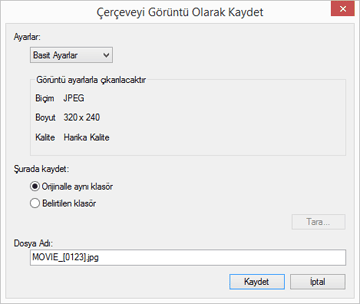
Aşağıdaki ayarları yapılandırın ve görüntüyü kaydetmek için [Kaydet] öğesini tıklatın.
- [Ayarlar:]
- [Basit Ayarlar] veya [Gelişmiş Ayarlar] öğesini seçin. [Basit Ayarlar]'da, [Boyut] ve [Kalite] otomatik ayarlanır. [Gelişmiş Ayarlar]'da, liste öğelerinden [Boyut] ve [Kalite] için ayarları seçin.
- [Orijinalle aynı klasör] veya [Belirtilen klasör] öğesini kaydetme hedefi olarak seçin. [Belirtilen klasör] öğesini seçtiğinizde, kaydetme hedefini belirtmek için [Tara...] öğesini tıklatın.
- [Dosya Adı:]
- Dosya adını girin.
Harici bir uygulamayla filmleri oynatma
Ayrıca filmleri işletim sisteminizde film dosyalarını oynatmak için varsayılan uygulama olarak ayarlanmış, harici bir uygulamayla da açabilirsiniz.
Ayrıntılar için "Filmi Başka Bir Uygulamayla Açma" konusuna bakın.
Yükleme notları
Internet bağlantısı olmadan ViewNX-i öğesini yüklerseniz, film işlevini kullanamazsınız.
Film işlevini kullanmak için, PC'nizin Internet'e bağlı olduğunu onaylayın, sonra ViewNX-i'yi yeniden yükleyin.
- İlgili Öğeler
- Filmi Başka Bir Uygulamayla Açma
- Uygulama ile aç
